この手順では、アプリケーションを実行します。
- [F5]キーを押すか、デバッグを開始して、アプリケーションを実行します。
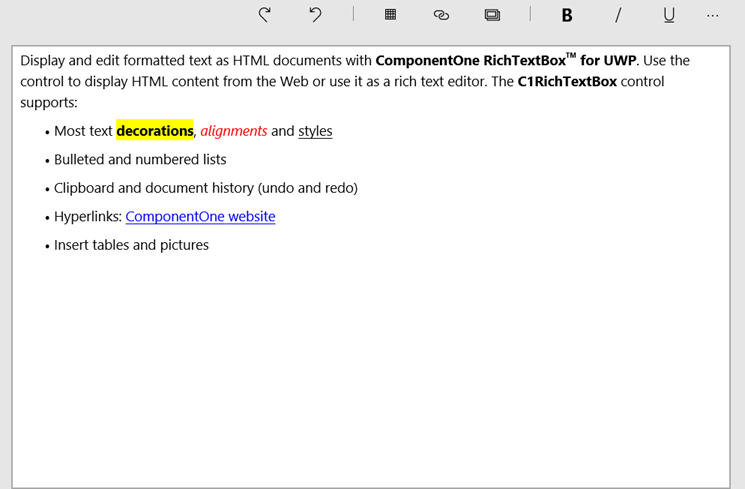
- C1RichTextBox テキスト領域内でタップまたはクリックします。追加した2つの AppBar が表示されます。
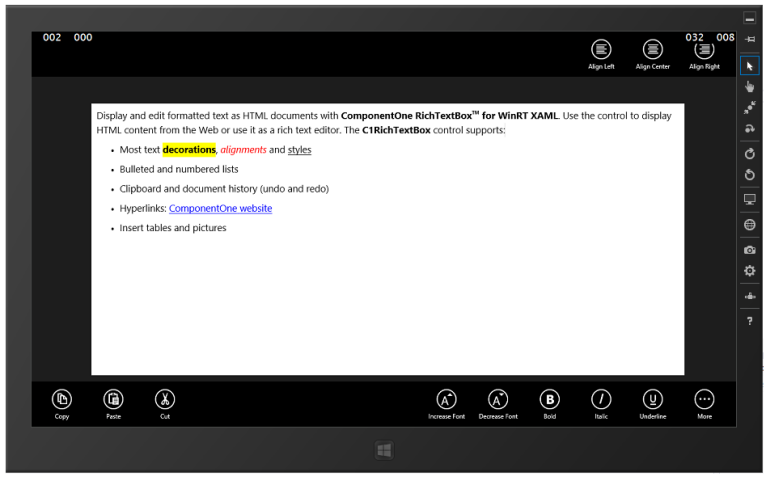
- 用意されたコントロールを使用して、C1RichTextBox 内のテキストの書式を再設定できます。
 ここまでの成果
ここまでの成果
おめでとうございます。これで、「AppBar アプリケーションの作成」チュートリアルは終了です。このチュートリアルでは、新しい Windows ストアアプリケーションを作成し、マークアップとコードを追加し、リソースファイルを追加しました。